راه اندازی سایت فروش فایل با Easy Digital Downloads + آموزش ویدیویی
- مقالات آموزشی
- بروزرسانی شده در
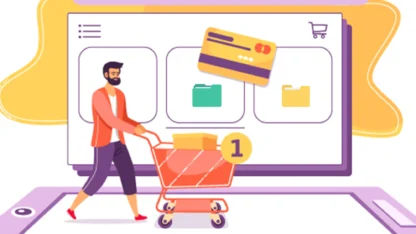
چند مدت پیش افزونه فروش فایل وردپرس EDD را که به شما امکان فروش فایل را در سایتتان میدهد معرفی کردیم که با استقبال زیادی از طرف میهن وردپرسیهای عزیز روبهرو شد. همانطور که در میدانید این افزونه یکی از قدرتمندترین و بهترین افزونههایی است که میتواند به شما برای فروش فایل در سایتهای وردپرسی کمک کند. پس برای راه اندازی سایت فروش فایل میتوانید از این افزونه استفاده کنید.
افزونهEDD توانسته است با امکانات جذاب و بینظیر خود کاربران زیادی را به سمت خود جذب کند، این پلاگین به شما این امکان را میدهد تا کسبوکار اینترنتی خود را توسعه دهید و بدون هیچ دردسری فایلهای خود را در اختیار کاربر قرار دهید و در ازای آن هزینه دریافت کنید.
آنچه در این مقاله میخوانید
راه اندازی سایت فروش فایل
پس اگر شما هم قصد دارید با استفاده از این افزونه فایلهای سایت خود را بهفروش برسانید با این مقاله آموزشی همراه باشید، ما در این مقاله به شما بهصورت کامل به شما کار با این پلاگین را آموزش خواهیم داد.
در تاریخ ۲۳ آذر ۱۳۹۶ ویدیو آموزشی راه اندازی سایت فروش فایل با افزونه EDD قرار داده شد.
آموزش نصب افزونه EDD
این افزونه کاملاً رایگان است و شما بهراحتی میتوانید آن را از مخزن وردپرس دانلود کنید و بر روی سایت خود فعال نمایید. برای نصب این افزونه میتوانید از راهنمای گامبهگام ما را برای نصب افزونه در وردپرس مشاهده نمایید. بعدازاینکه افزونه را بهدرستی نصب و فعال کردید، یک گزینه به اسم ” downloads ” به پیشخوان وردپرس شما اضافه خواهید شد. مانند تصویر زیر:
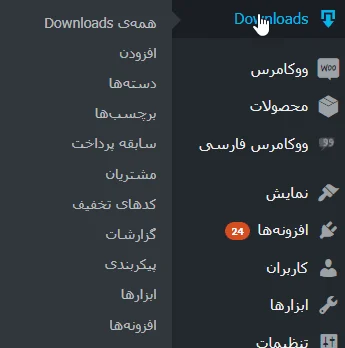
برای اضافه کردن محصول یا فایل دانلودی باید بر روی سربرگ دانلودها > افزودن کلیک کنید تا بتوانید کتاب و فایلهای خود را به فروش بگذارید و کسب درآمد کنید.
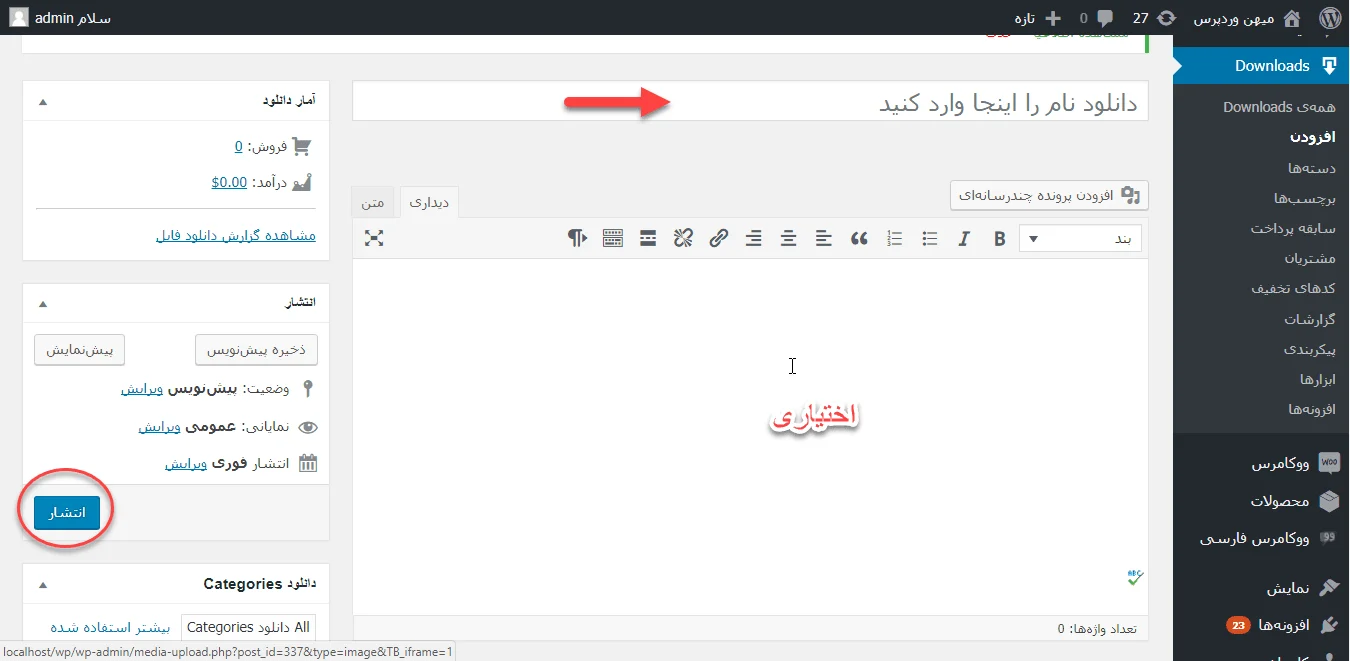
بعد از کلیک بر روی “افزودن” صفحهای مانند تصویر بالا برای شما نمایش داده میشود، در این صفحه میتوانید عنوان و در صورت نیاز توضیحاتی در مورد محصول خود اضافه کنید، تا در کنار محصول در فروشگاه اینترنتی برای کاربر نشان داده شود.
قیمت گذاری محصولات در EDD
سپس به پایین صفحه اسکرول کنید و در متاباکس قیمتهای دانلود، مانند تصویر زیر قیمت محصول خود را بنویسید، بهعلاوه میتوان قیمتهای متغیری نیز برای محصولات خود در نظر گرفت.
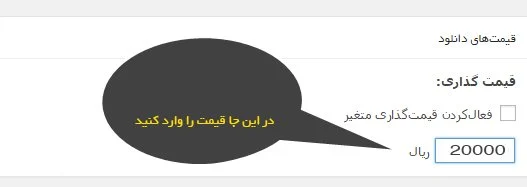
در بخش بعد شما باید نوع محصول را پیکربندی کنید، بهعنوانمثال نام فایل را نوشته و نوع محصول را روی پیشفرض و قیمت فایل را در صورت داشتن چندین قیمت متغیر انتخاب و مشخص کنید.
دقت داشته باشید که تمامی فایلها را باید در این بخش بهصورت یکییکی مانند تصویر زیر قرار دهید:
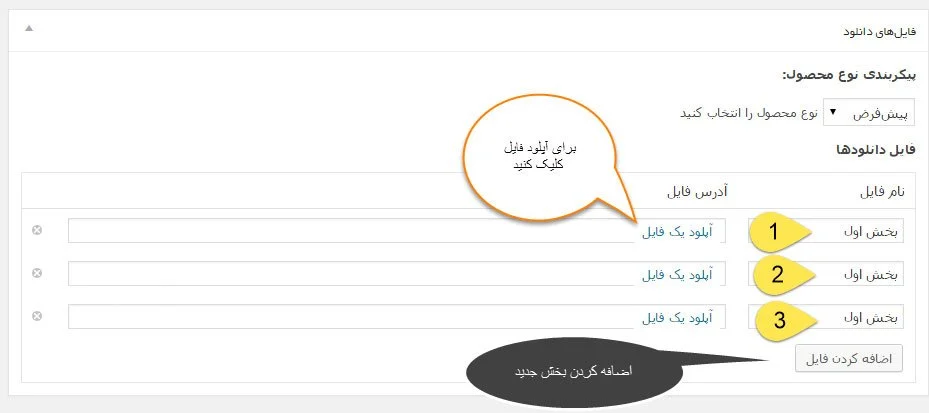
علاوهبر موارد بالا، شما این امکان را دارید که یک تصویر برای فایل دانلودی سایت خود قرار دهید، برای این کار باید در قسمت دانلود image، عکس موردنظر خود را آپلود کنید.
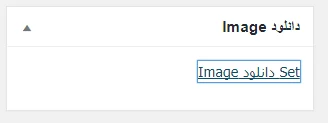
با کمک این افزونه موارد بیشتری از قبیل دستهها و برچسبها و محدودیت گذاشتن برای دانلود فایل و نصب افزونههای اضافی را نیز میتوانید به امکانات فروشگاه خود اضافه کنید. بعدازاینکه فایلهای خود را آپلود کردید بر روی انتشار کلیک کنید تا محصول شما در سایت ثبت شود و حالا موقع قرار دادن آن در یکی از صفحههای وبسایت شما است که باید به قسمت همهی دانلودها رفته و شورتکدها را کپی و در صفحه محصول جایگذاری کنید. بعد از قرار دادن کد در صفحه میتوانید لینک خرید محصولات خود را در همان صفحه ببینید.
تنظیمات و پیکربندی افزونه EDD
حالا نوبت به پیکربندی افزونه میرسد، در این مرحله روی دانلودها> پیکربندی کلیک کنید، تنظیمات افزونه را باید در این قسمت انجام دهید. در تب عمومی محل فروشگاه را تعیین کنید و کشور و استان موردنظر را انتخاب کنید.

سپس به تب عمومی> واحد ارزی بروید و واحد ارز فروشگاه وبسایت خود را مانند تصویر زیر انتخاب و ذخیره کنید:
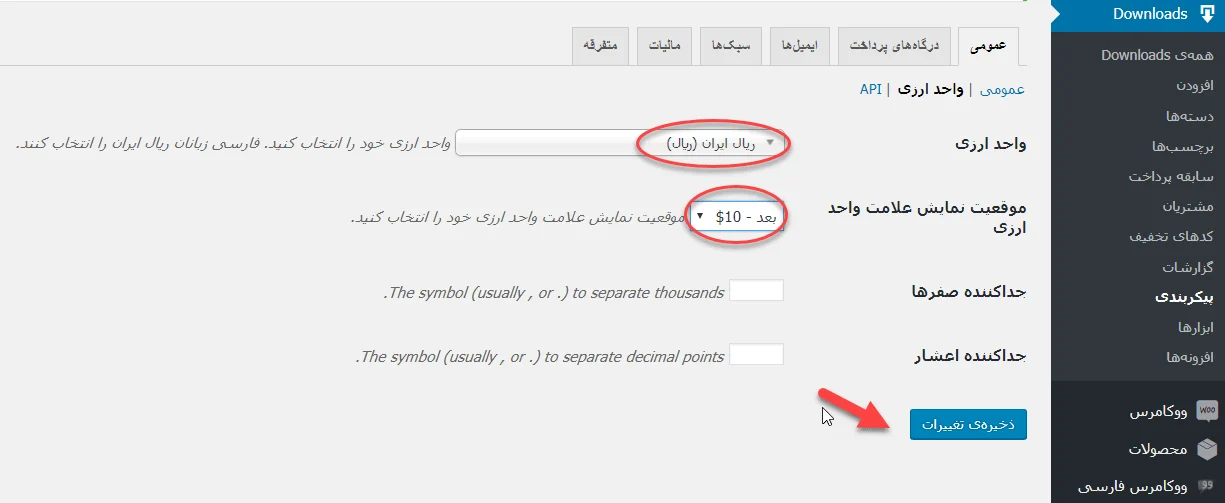
تنظیمات درگاههای پرداخت EDD
در قسمت درگاههای پرداخت سه درگاه پرداخت وجود دارد که در حالت پیشفرض درگاه پرداخت پی پال استاندارد انتخابشده است و کاربران شما میتوانند از طریق درگاه پرداختی که در اینجا انتخاب کردهاید، مبلغ خرید فایل دانلودی خود را پرداخت کنند.
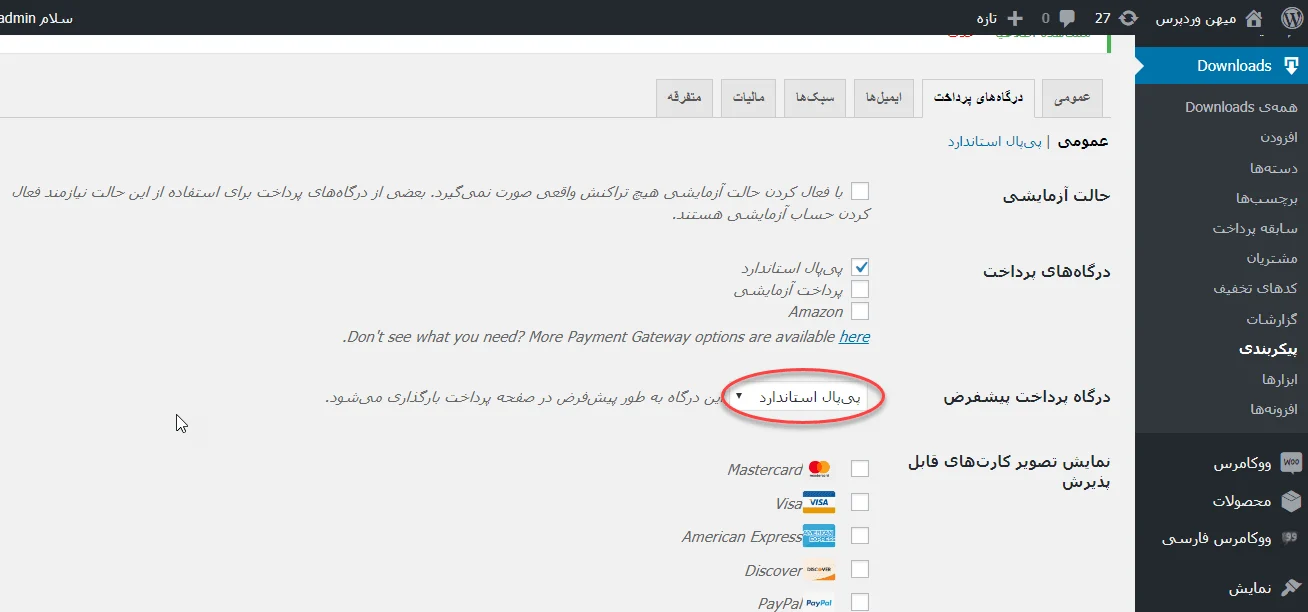
برای استفاده از درگاه پرداخت پی پال و آمازون باید وارد وبسایتشان شوید و یک حساب کاربری ایجاد کنید، همچنین میتوانید درگاههای پرداختی که در سایت قرار دادهایم را دانلود و نصب کنید.
توجه داشته باشید که تنها یک یا دو درگاه پرداخت را فعال کنید تا مشتری در پرداخت دچار اشتباه نشود. بهعلاوه برای کار با پی پال تنها به ایمیلی که با آن حساب کاربری ایجاد کردید نیاز دارید.
در تب ایمیل میتوانید قالب ایمیل و لوگو و نام و ایمیل فرستنده را وارد و مشخص کنید. در این صورت یک رسید خرید همراه با لینک دانلود فایل خریداریشده بهصورت خودکار پس از تکمیل خرید برای مشتری ارسال میشود.
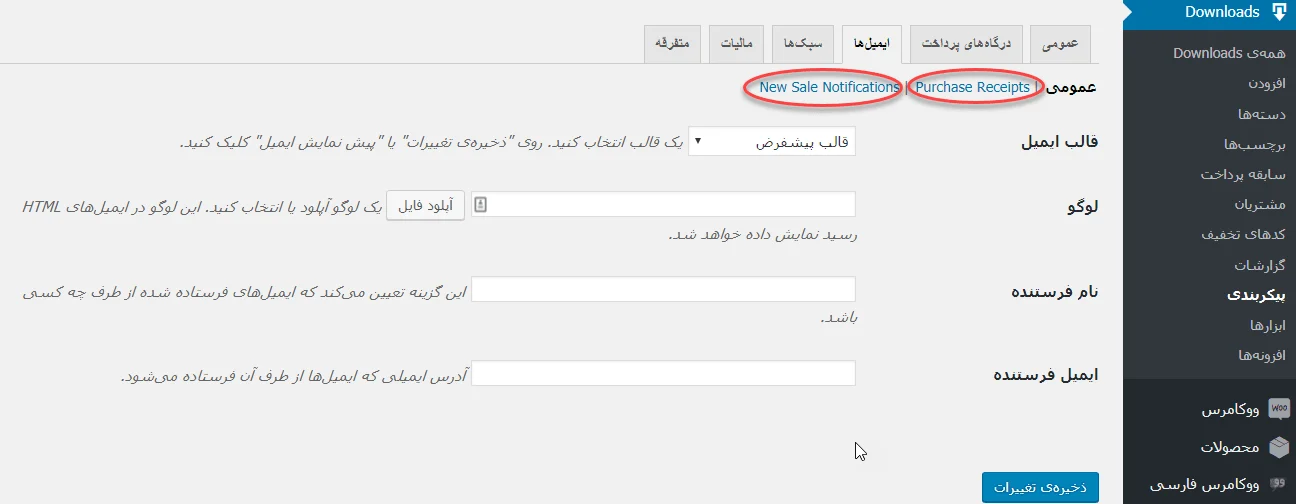
همچنین میتوانید یک اطلاعیه مبنی بر خرید انجامشده برای مدیر فروشگاه ارسال کنید. پس اگر بخواهید هر بار که کاربران، فایل خریداری میکنند برای شما ایمیل ارسال شود باید ایمیل خود را در باکس ایمیل فروشندگان در پایین این صفحه مانند تصویر زیر قرار دهید:
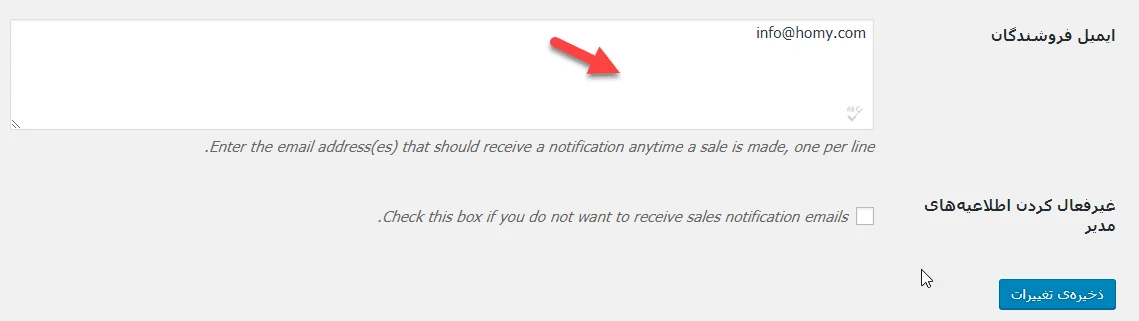
در تب بعدی میتوانید به دکمههای خرید و پرداخت فایلها استایل دهید و یک رنگ پیشفرضی برای دکمه تعیین کنید.
اگر شما ملزم به پرداخت مالیات هستید باید در تب مالیات اطلاعات مور نیاز را تکمیل کنید و در آخر اگر قصد دارید تمام فایلهای دانلودی پس از حذف افزونه EDD حذف شود، تیک “پاک کردن دادهها هنگام پاک کردن” را در تب متفرقه بزنید و روی ذخیره تغییرات کلیک کنید.
به همین راحتی میتوانید تنظیمات افزونه EDD را پیکربندی کنید.
آموزش امروز ما هم به پایان رسید امیدوارم از این آموزش استفاده لازم را ببرید 🙂
موفق و پیروز باشید.

سلام خسته نباشید
فایل هایی که داخل سایت منتشر می کنیم قابل دانلود و انتشار توسط اشخاص دیگه هست ؟
سلام متشکرم. بله طبیعیه
سلام استاد خسته نباشیدبازم مول همیشه عالیی بود
یه سوال داشتم میخاستم ببینم که زمانی ک کاربر فایل رو میخپاد دانلود کنه و وارد زرین پال میشه خود زرین پال قیمت محصول رو میاره دیگ یعنی بغلش مینویسه ک چقدر هستش ؟؟؟ که اون فرد باید چقدر پرداخت کنه
و سوال دوم این که فایل بعد خرید فرد در پنلش میره و میمونه دیگ اره ؟؟
سلام
ممنون از لطف شما. بله همینطور هست
سلام و تشکر
همه رو دیدم و خوندم ولی یه چیزی رو آخر نفهمیدم. من یه برگه درست کردم به اسم «فروشگاه محصولات» و از قسمت نمایش اونو تبدیل به فهرست کردم که بالای صفحه سایتم باشه.
حالا در افزونه Edd چطور تنظیم کنم که محصولاتی که اضافه میکنم در این فهرست یعنی «فروشگاه محصولات» قرار بگیره؟
هر چی سرچ کردم متوجه نشدم
سلام
یک برگه بسازید و محصولات را در آن لیست کنید با استفاده از صفحه ساز و آن را به فهرست اضافه کنید
سلام وقت بخیر
برای اینکه محصولات در صفحه اول و اصلی سایت نشان داده شود باید چه کاری انجام دهم اصلا برگه ای به نام فروشگاه در قالبی که تهیه کرده ام وجود ندارد
ممنون می شوم را هنمایی بفرمایید
با سلام
خود شما برگه ای به نام برگه فروشگاه را ایجاد کنید